Dans ce tutoriel, je vais te montrer comment exporter et structurer ton projet musical dans FL Studio pour pouvoir le présenter à d'autres. Je vais aborder des points importants que tu devrais prendre en compte pour éviter les éventuels obstacles. À la fin, tu seras capable de sauvegarder tes pistes dans différents formats, de créer des sauvegardes et d'organiser correctement toute la structure de ton projet.
Principales conclusions
- Exporte ton projet dans différents formats (par exemple WAV, MP3, OGG).
- Crée des sauvegardes de tes données de projet.
- Sois attentif aux options de structuration dans FL Studio.
Guide étape par étape
Tout d'abord, une fois que tu as terminé ton projet, ouvre FL Studio et assure-toi d'avoir ta piste masterisée et finalisée à disposition.
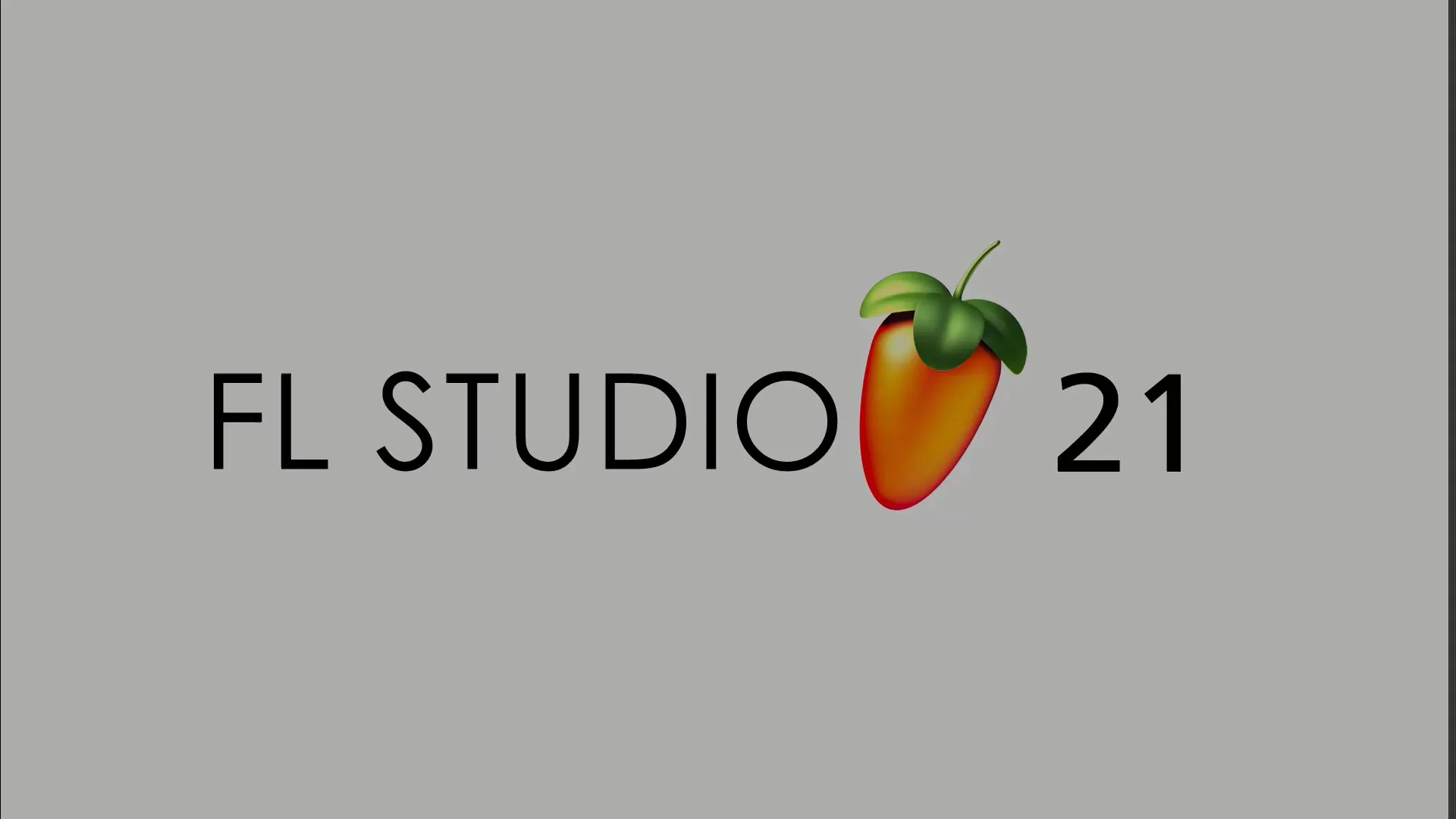
Après avoir sélectionné ta piste, il est important de la sauvegarder avant l'exportation. Pour cela, va dans « Fichier » et choisis « Enregistrer sous ». Tu auras alors la possibilité de sauvegarder correctement ton projet pour y accéder ultérieurement.
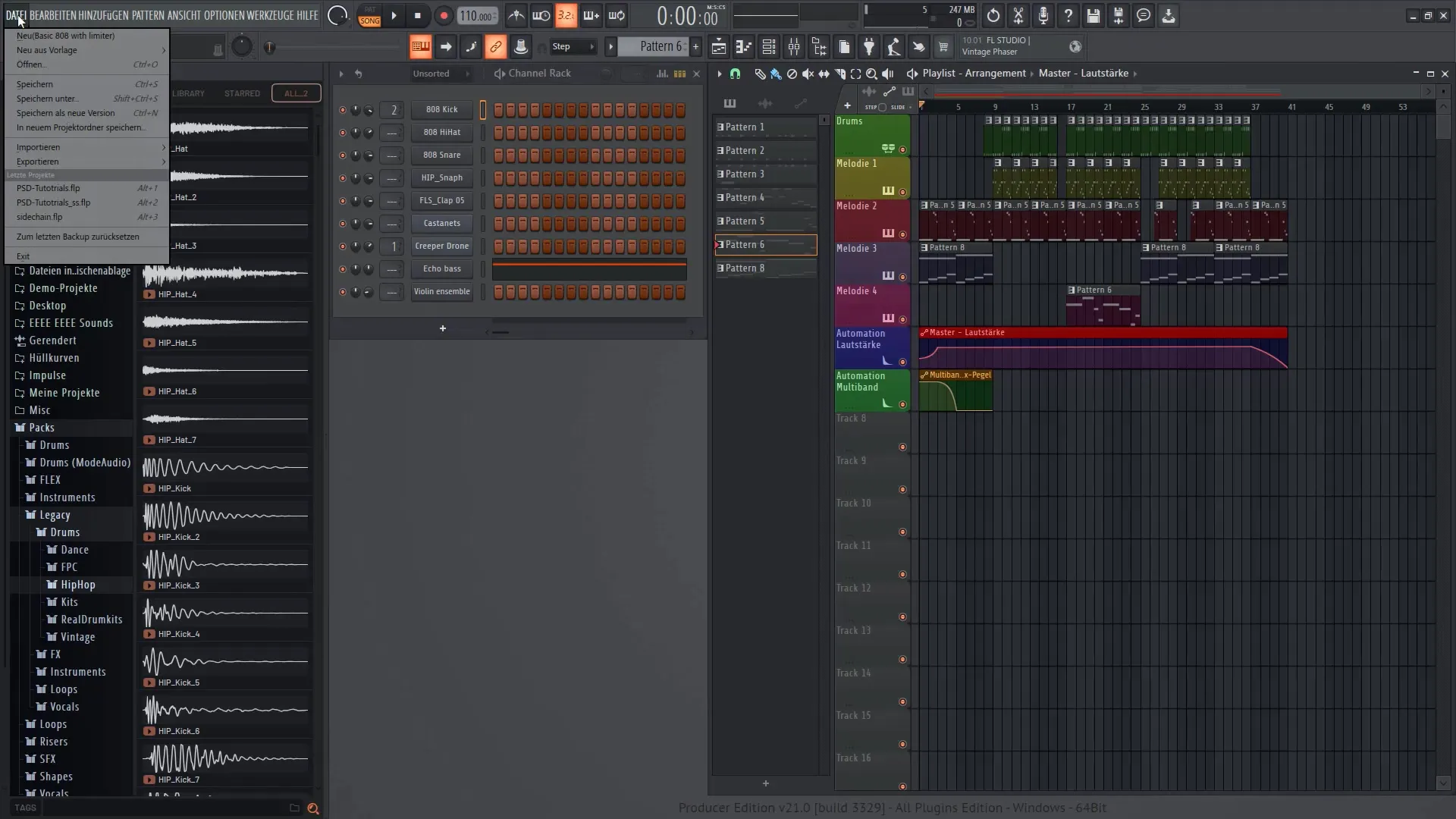
Nous passons maintenant à l'exportation proprement dite. Retourne dans « Fichier » et sélectionne « Exporter ». Tu pourras choisir parmi différents formats pour ta piste. Je te recommande de commencer par cliquer sur « Données du projet et fichiers ». Cela te permettra de t'assurer que tous les fichiers nécessaires sont liés à ton projet.
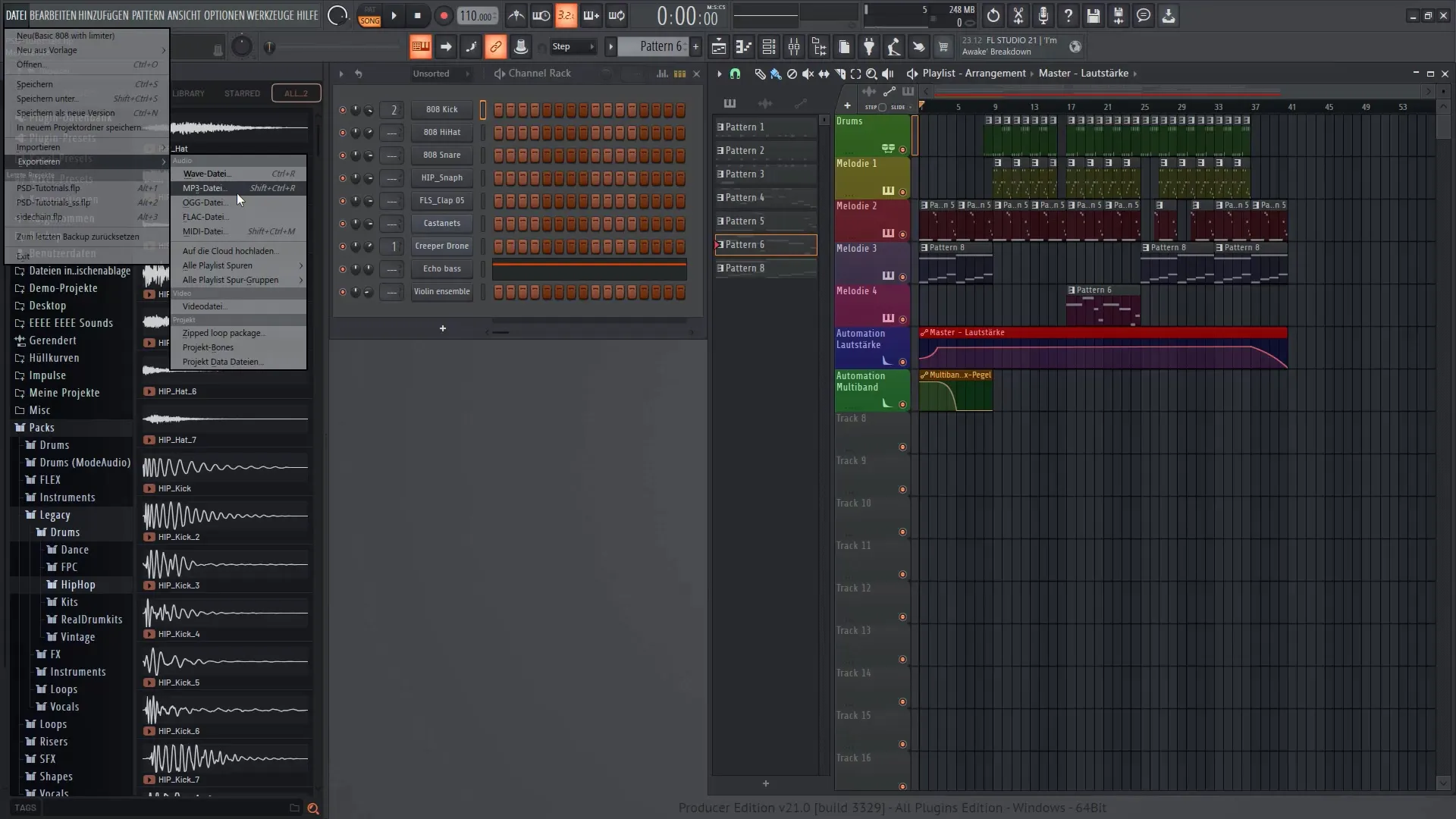
Sélectionne maintenant le dossier de destination où tu souhaites enregistrer tes fichiers exportés. Ainsi, tu auras tout au même endroit et pourras y accéder facilement. Il est également judicieux de créer un dossier spécifique pour tes pistes exportées afin de maintenir la clarté.
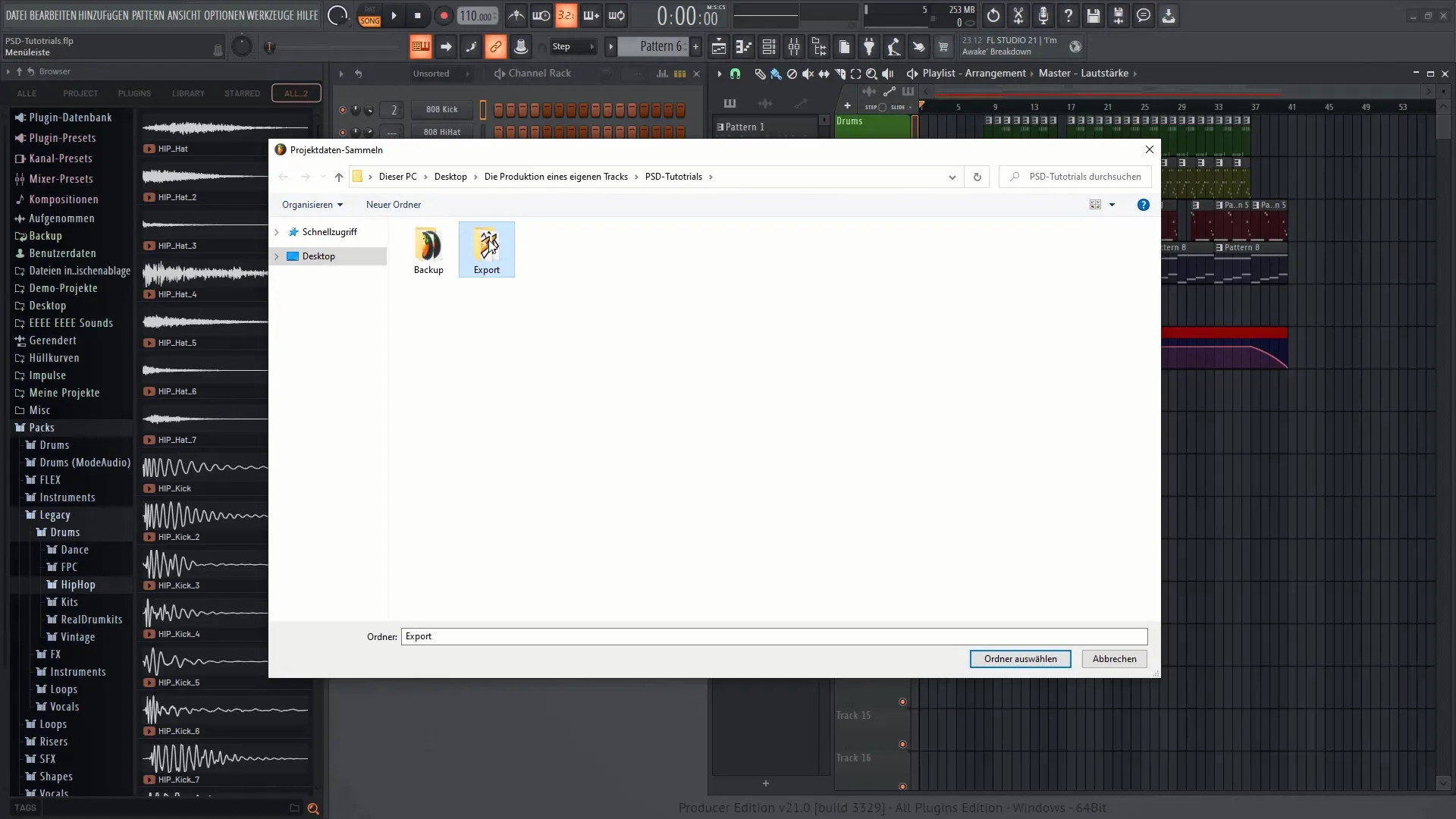
Une fois ceci fait, retourne sur « Fichier » et clique à nouveau sur « Enregistrer sous » pour t'assurer d'avoir enregistré tous les changements dans ton projet. Veille à ce que tous les fichiers se retrouvent dans le même dossier pour garder une vue d'ensemble.
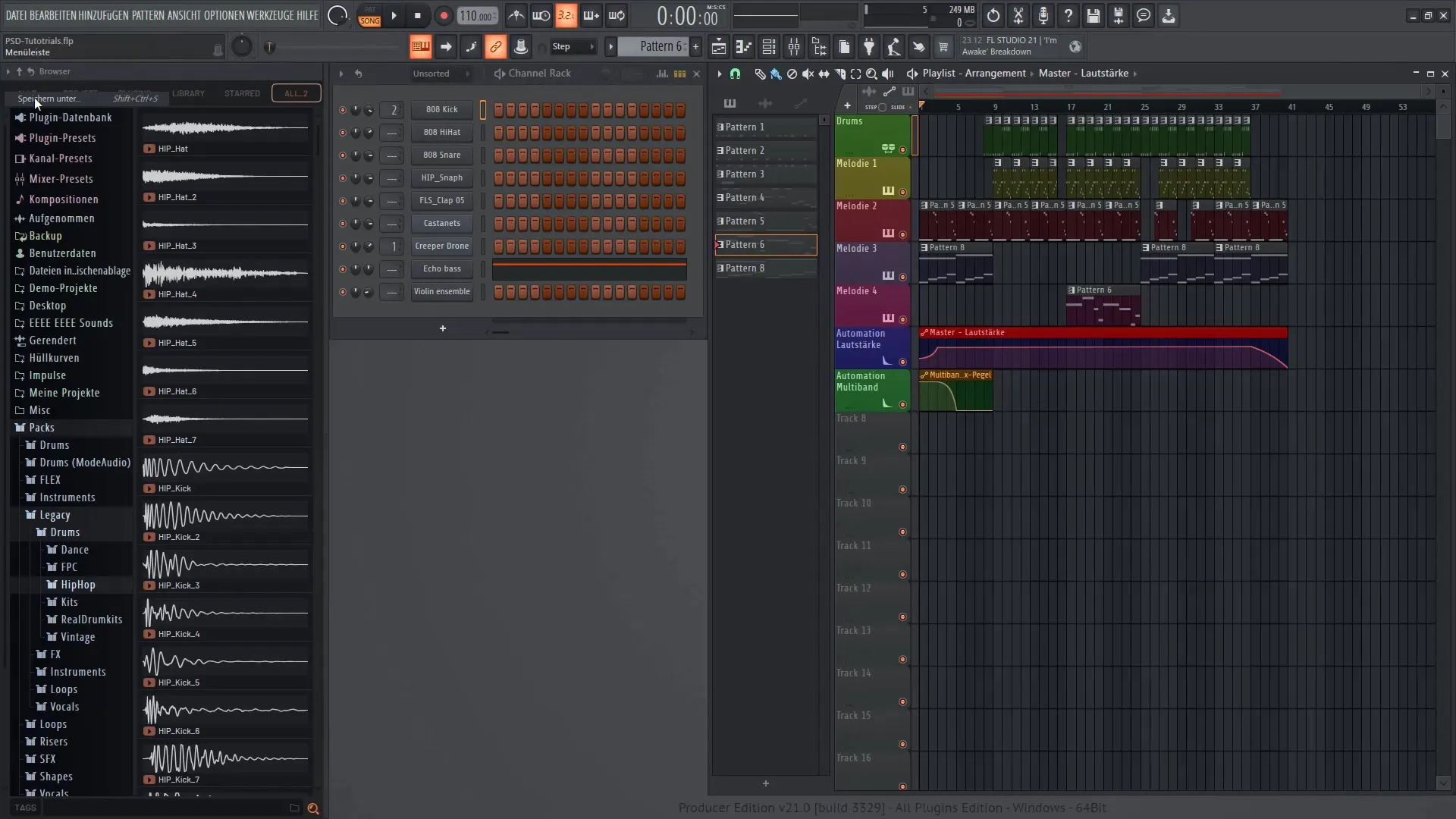
Maintenant, tu peux lancer le processus d'exportation. Retourne sur « Fichier » et choisis « Exporter », puis « Fichier MP3 ». Tu pourras ainsi enregistrer ta piste en tant que MP3. En faisant cela, tu verras un menu de rendu s'afficher.
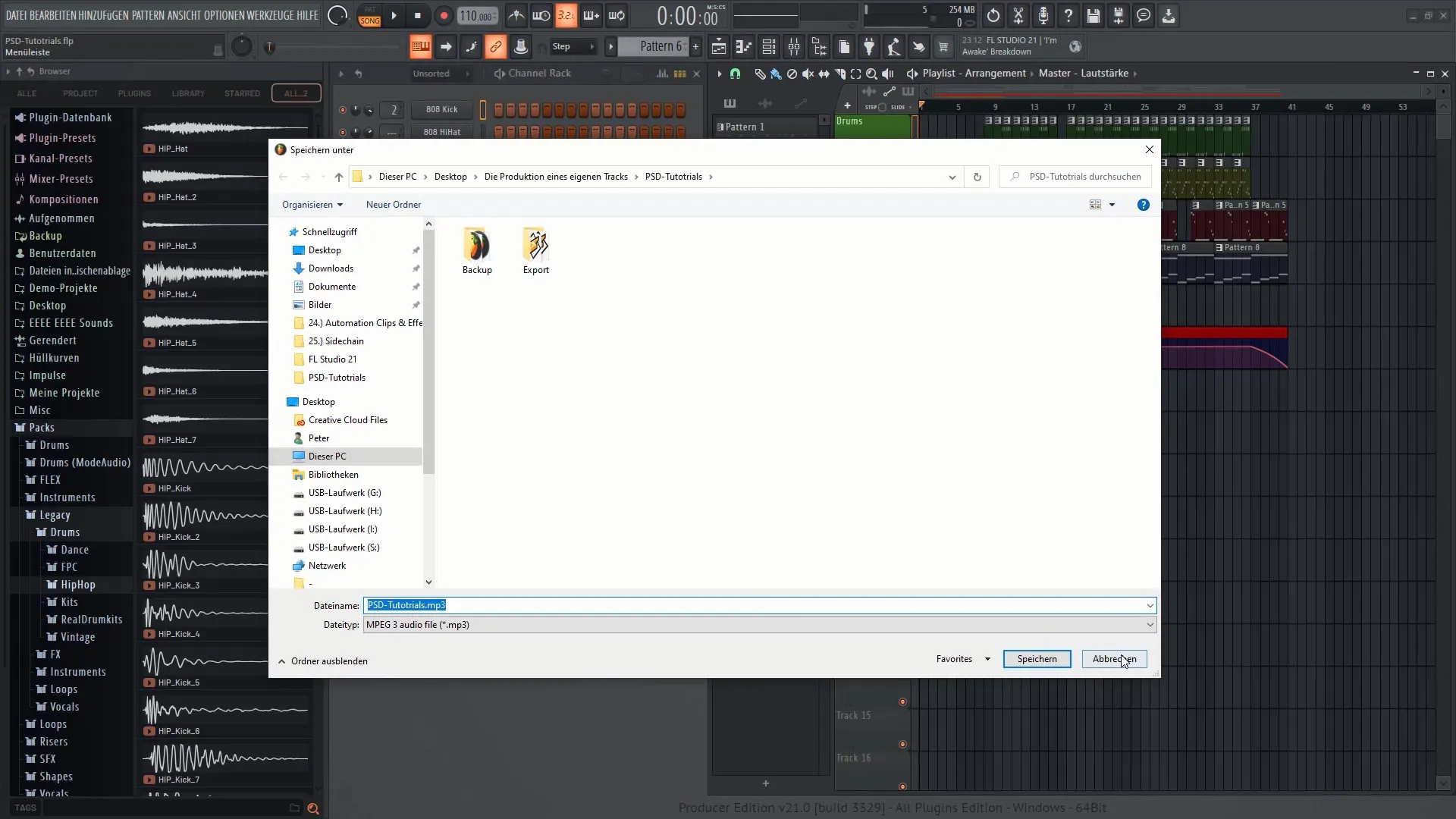
Dans ce menu, tu auras le choix entre rendre la chanson entière ou uniquement des motifs spécifiques. Dans la plupart des cas, tu voudras exporter la chanson entière. Veille également à ce que la fin de la chanson soit prise en compte dans le rendu. Tu peux le faire en ajustant le point de fin en conséquence.
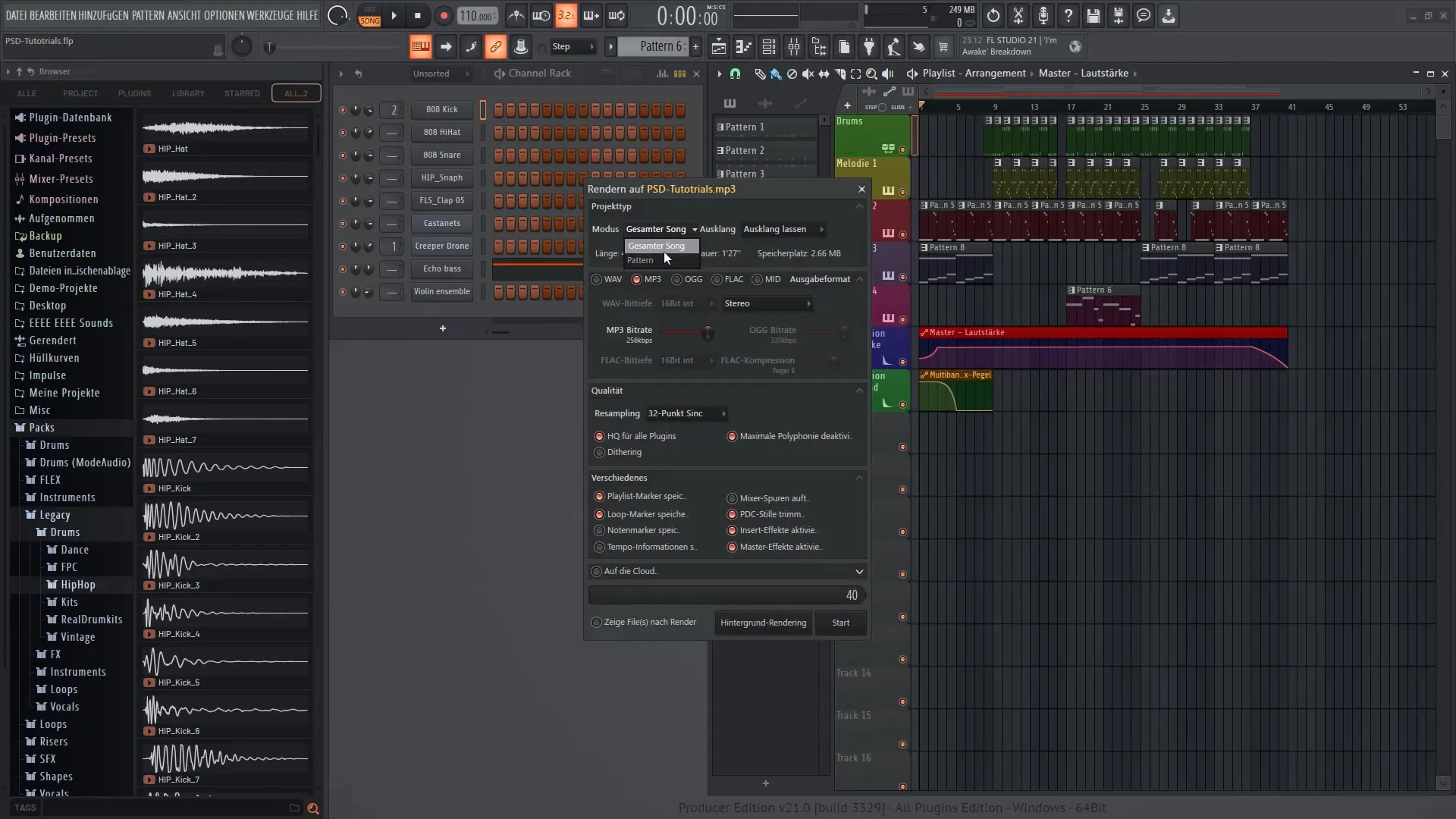
Veille à sélectionner tous les formats de sortie souhaités. FL Studio te permet d'exporter à la fois des fichiers WAV et OGG simultanément, ce qui peut être très utile.
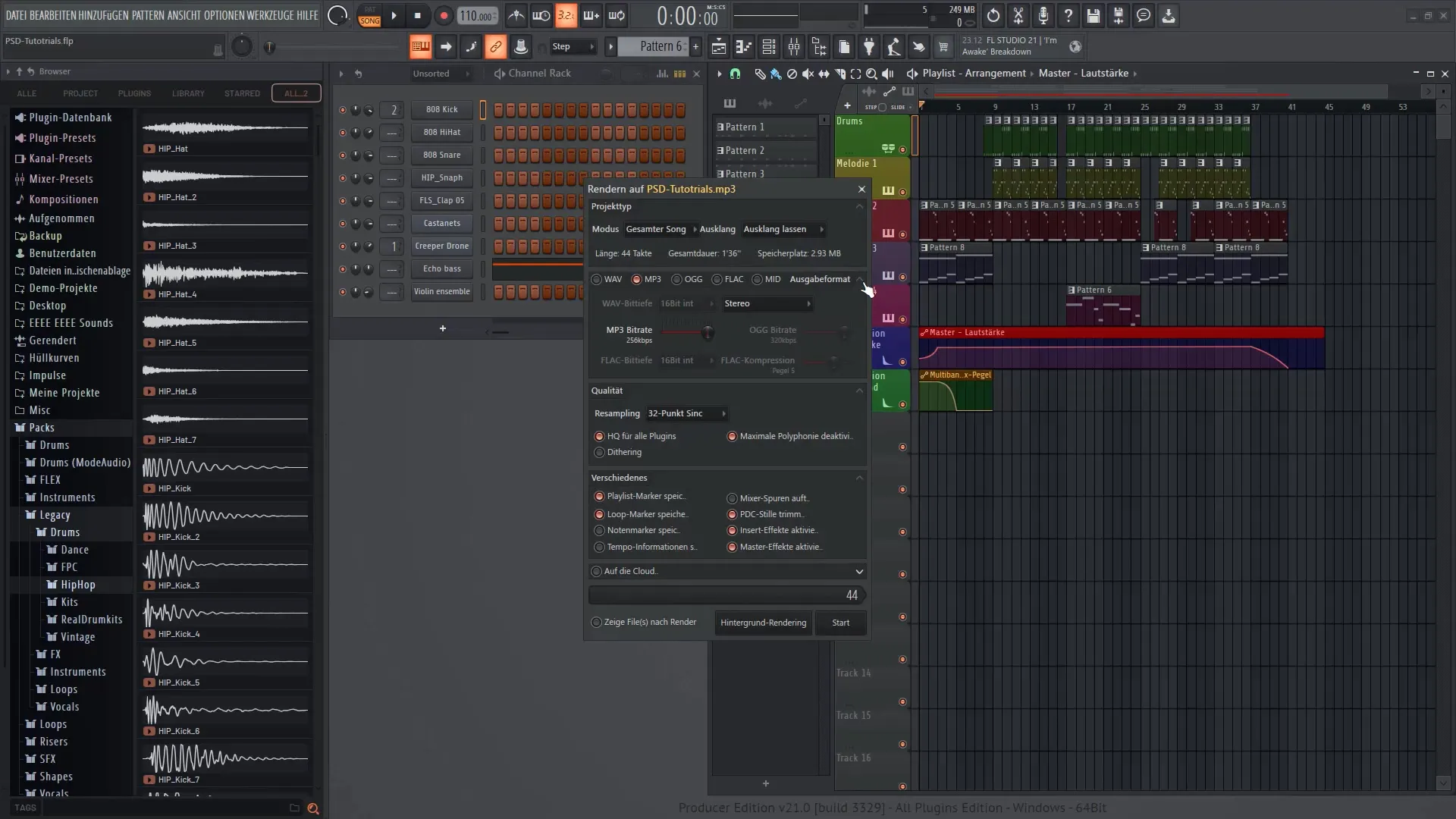
Assure-toi d'ajuster le débit binaire pour le fichier MP3, car cela affecte la qualité du fichier exporté. Une recommandation se situe entre 224 et 256 kbps pour obtenir un bon équilibre entre la taille du fichier et la qualité sonore.
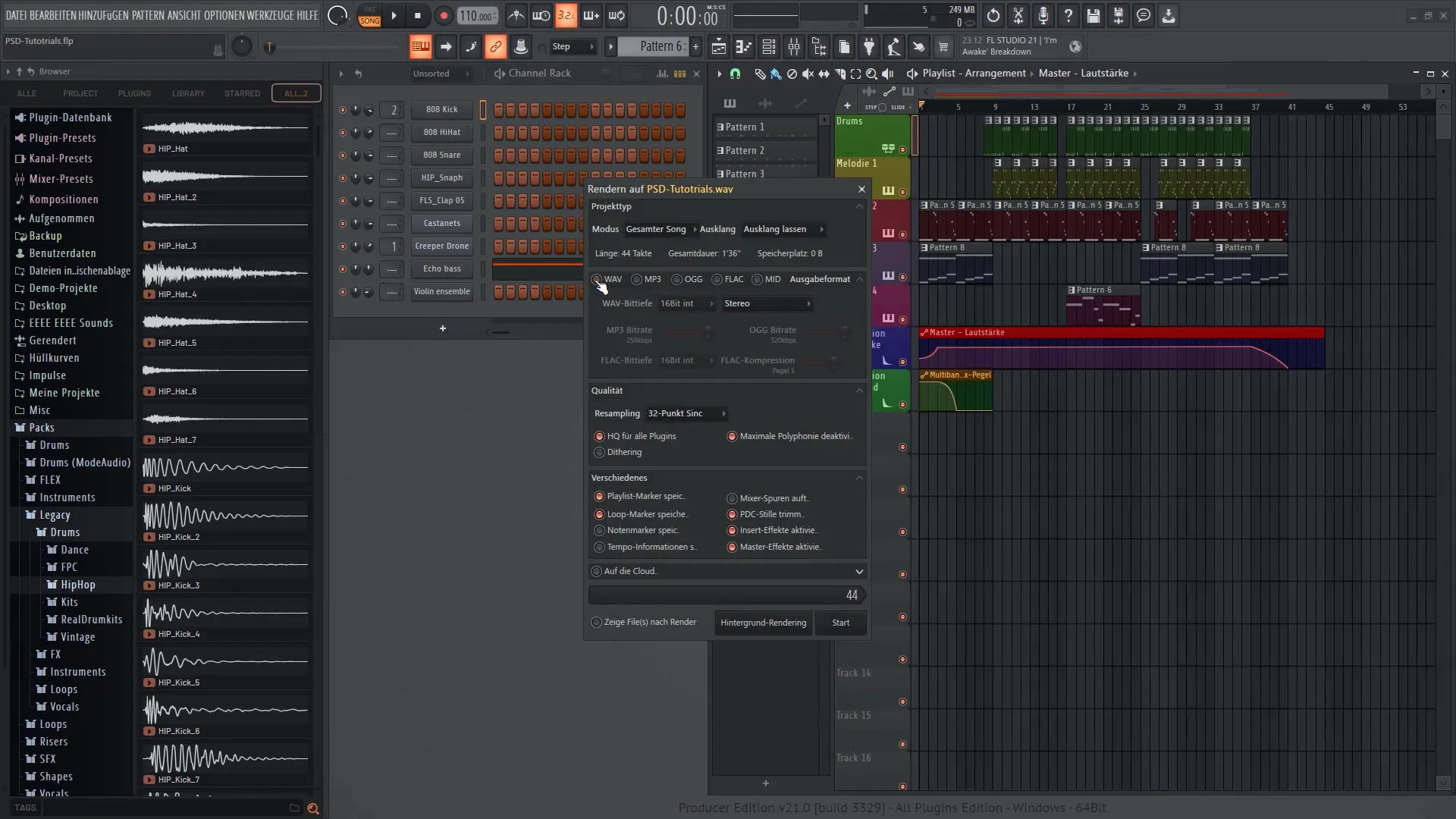
Une fois toutes les modifications effectuées, tu peux lancer l'exportation. FL Studio t'affichera le temps restant pendant le rendu. En général, cela ne prend que quelques secondes.
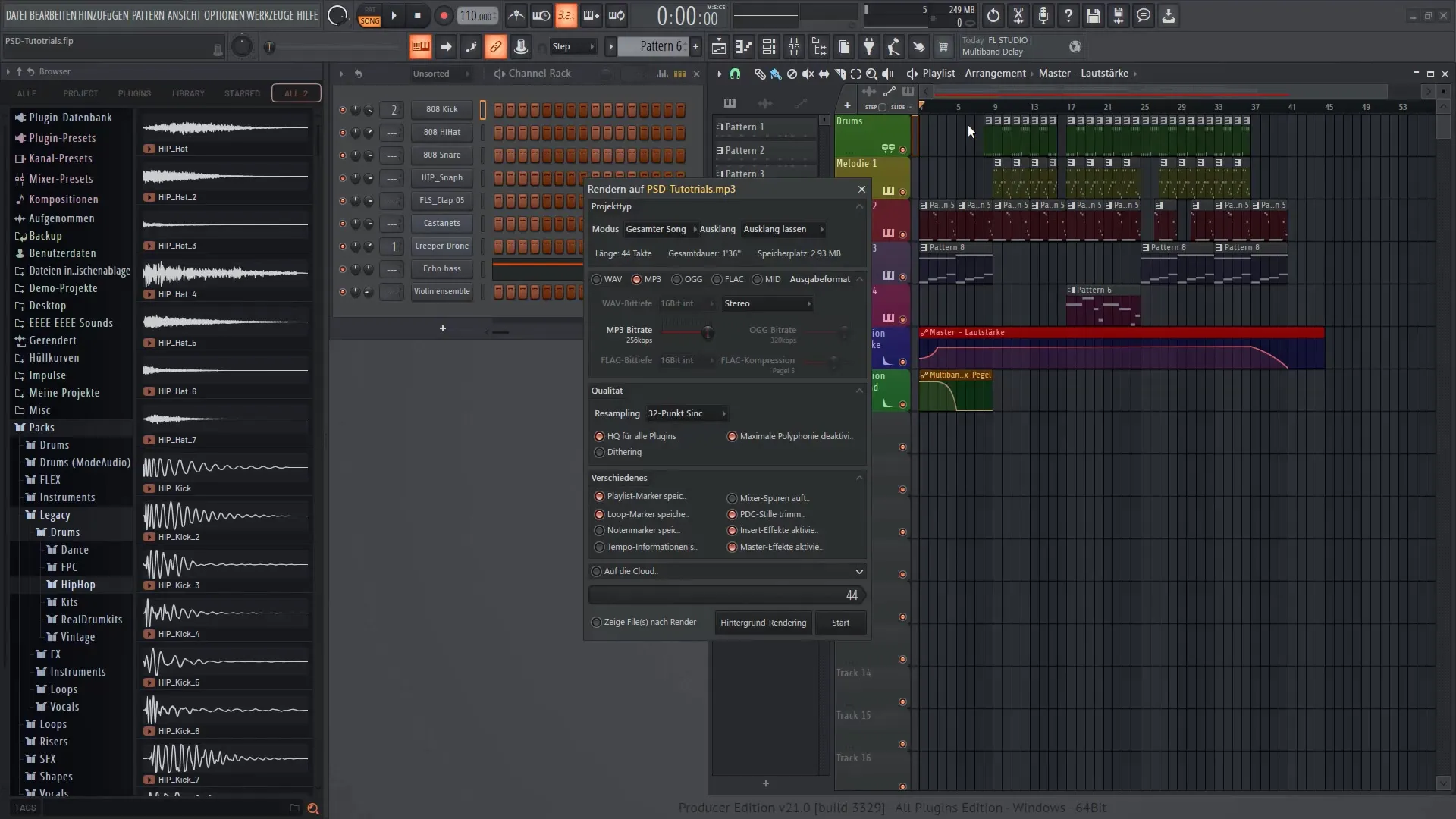
Une fois l'exportation terminée, tu trouveras ton fichier dans le dossier que tu as choisi. À partir de là, tu pourras facilement lire tes pistes ou même les réimporter dans FL Studio.
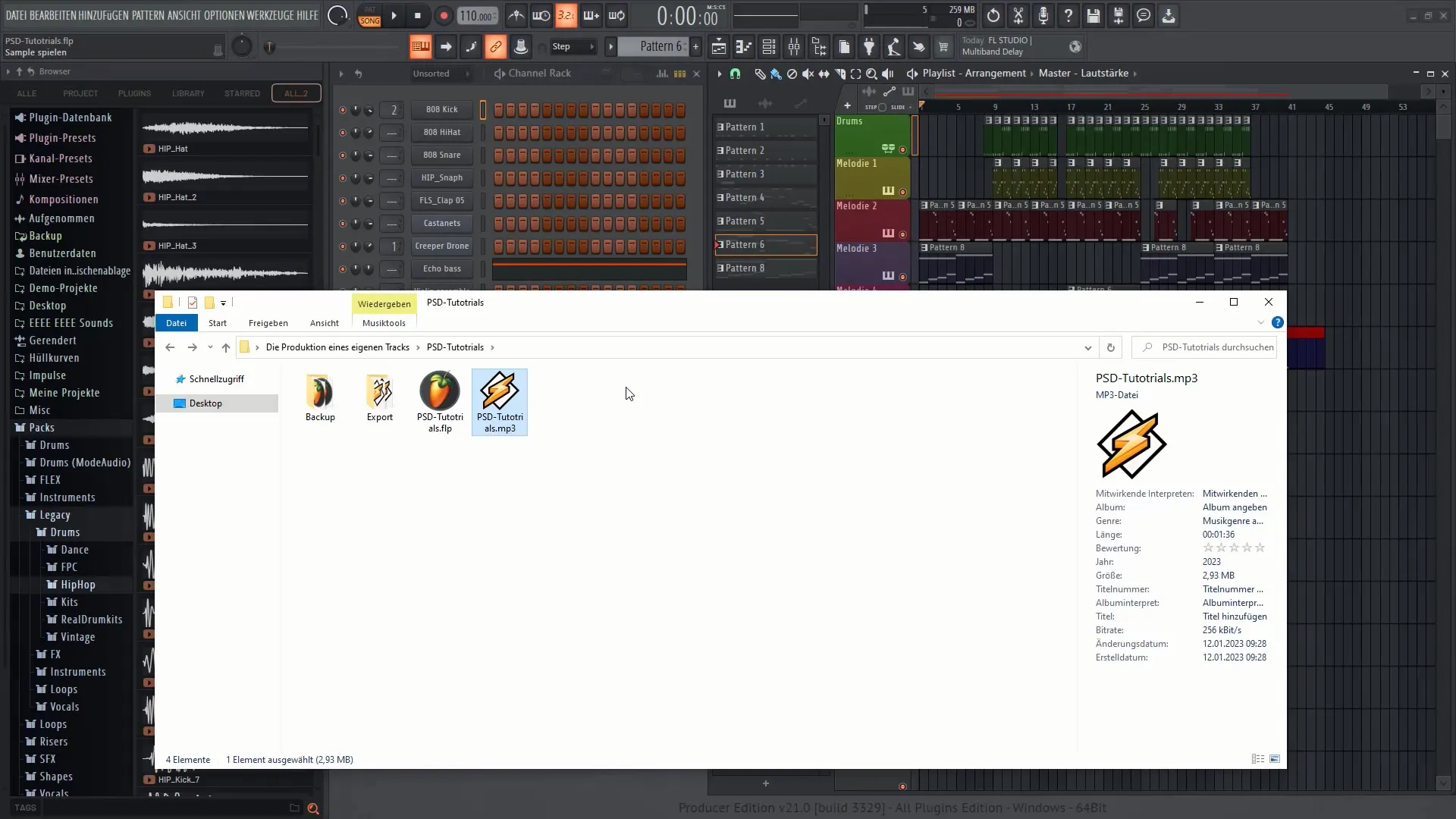
En conclusion, une remarque importante : il est avantageux de sauvegarder tous vos instruments dans le projet. Cela vous permettra de vous assurer que vous pourrez y accéder lors de futurs projets.
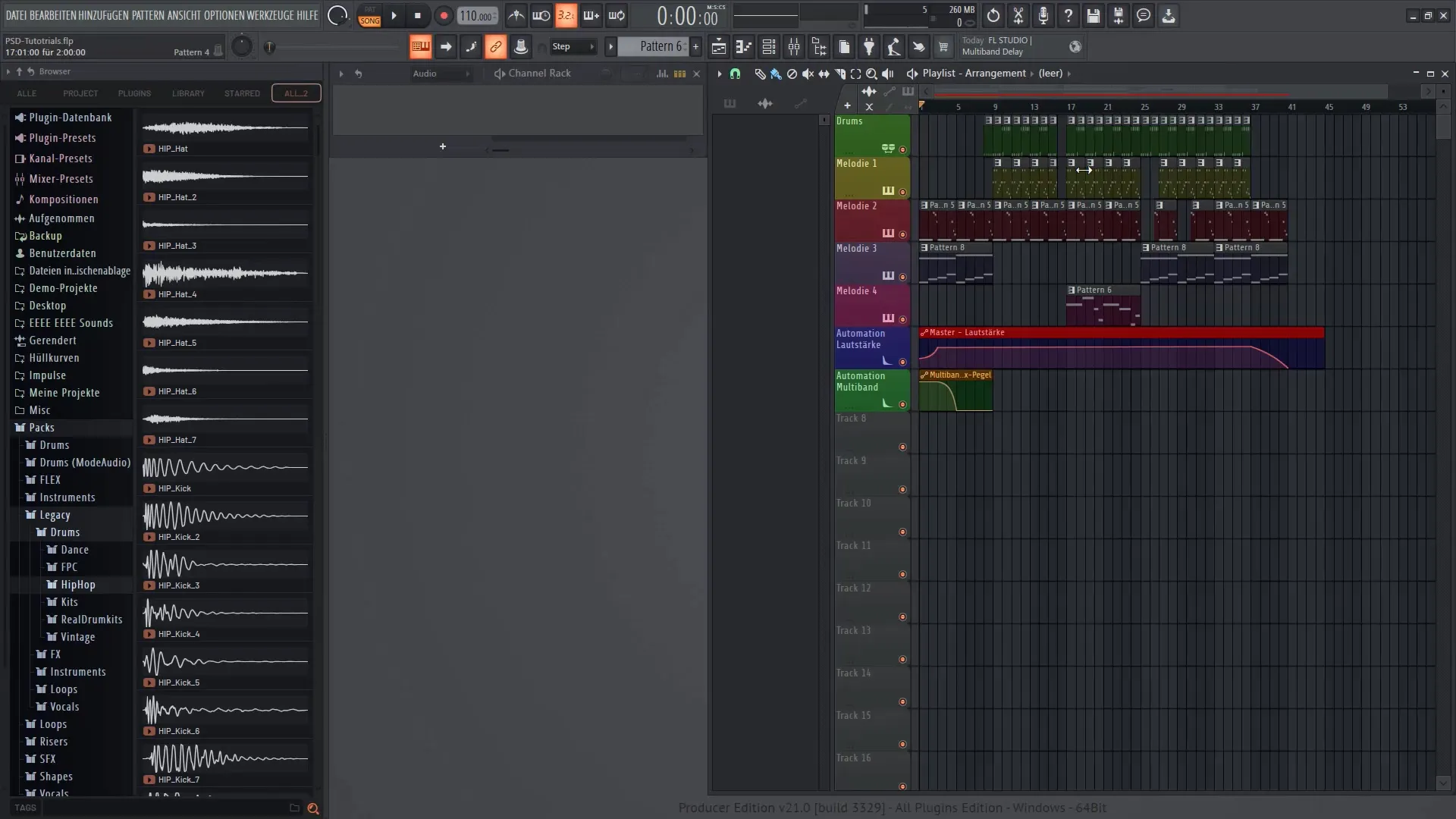
J'espère que ce guide vous a aidé à exporter avec succès votre morceau dans FL Studio 21 et à le structurer correctement. Bonne chance pour la production de votre beat !
Résumé
Dans ce guide, vous avez appris comment exporter de manière sécurisée votre projet dans FL Studio 21 et le structurer de manière judicieuse. Assurez-vous de toujours créer des sauvegardes et de garder un œil sur la structure de vos fichiers pour garantir un travail fluide dans le logiciel.
Questions fréquemment posées
Comment puis-je exporter mon projet dans FL Studio 21 ?Vous pouvez exporter votre projet en allant sur « Fichier » → « Exporter » et en choisissant le format souhaité.
Quels formats puis-je choisir pour l'exportation ?Vous pouvez exporter votre projet dans des formats tels que WAV, MP3 ou OGG.
Comment puis-je créer une sauvegarde de mon projet ?Allez dans « Fichier » et choisissez « Enregistrer sous » pour créer une copie de sauvegarde de vos fichiers de projet.
Que dois-je prendre en compte concernant le débit binaire d'exportation ?Un débit binaire entre 224 et 256 kbps est recommandé pour obtenir une bonne qualité sonore à une taille de fichier raisonnable.
Puis-je réutiliser mon fichier exporté dans FL Studio ?Oui, vous pouvez réimporter et lire le fichier exporté à tout moment dans FL Studio.

